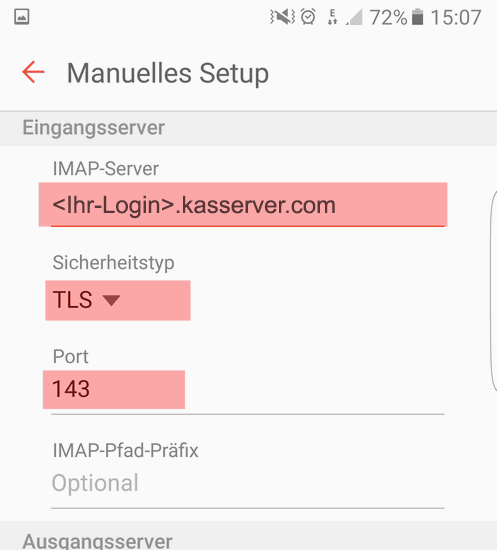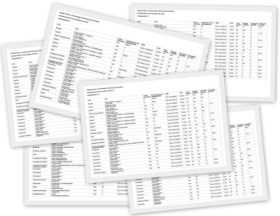Wie bekommst du deine dienstlichen E-Mails auf dein Android-Smartphone oder Android-Tablet?
4. Trage dort deine E-Mail-Adresse “Name@boeselager-realschule.de” sowie das zugehörige Passwort, das du dir für die Dienst-Mail gegeben hast, in die entsprechenden Felder ein.
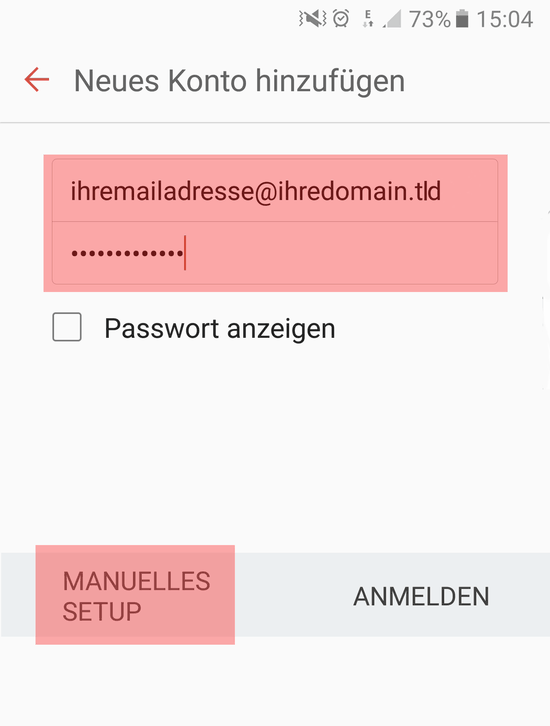
5. Klicke anschließend auf “Weiter” oder “Manuelles Setup”.
6. Wähle “IMAP-Konto” als Kontotyp aus.


9. Als IMAP-Server verwende bitte “w00…xyz.kasserver.com”. Achtung: Hinter dem “w” stehen zwei Nullen – “kasserver” mit zwei “s”…
Den richtigen IMAP-Server-Namen “w00…xyz” findest du, wenn du in deinem Webmail-Account eingeloggt bist, unter Einstellung oben rechts:

Falls du gefragt wirst: Als Sicherheitstyp verwende bitte TLS, der Port bleibt 143.
10. Scrolle auf deinem Smartphone weiter nach unten, um den Ausgangsserver oder auch SMTP-Server einzustellen.
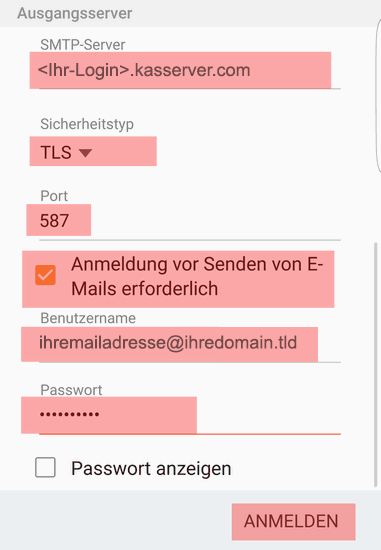
9. Zum Schluss tippe auf “ANMELDEN”.
Weitere Anleitung rund um die Dienstmail findest du bei –> Allinkl.com
Bei Fragen oder Problemen könnt ihr euch an breuer@boeselager-realschule.de wenden oder mich über alle anderen bekannten Kommunikationswege kontaktieren…
Viel Erfolg!
RB